解决IDEA安装Python插件,下载失败的方法
一、问题

通过file–>settings–>Plugins 安装python时,会提示下载失败。可以采用以下方法解决。
二、解决办法
1、在help/about中查看IDEA版本,作者的是181.4445

2、在https://plugins.jetbrains.com/plugin/631-python 中下载 对应版本的python插件

3、windows下解压到IDEA的plugins目录,作者的是: C:\ProgramFiles\IntelliJ IDEA 2018.1.1\plugins\python-2018.1.181.4445.78
4、在IDEA中选择插件的安装方式为Inatall plugin from disk… ,然后选择 C:\ProgramFiles\IntelliJ IDEA 2018.1.1\plugins\python-2018.1.181.4445.78\python\lib\python.jar安装,然后重启IDEA
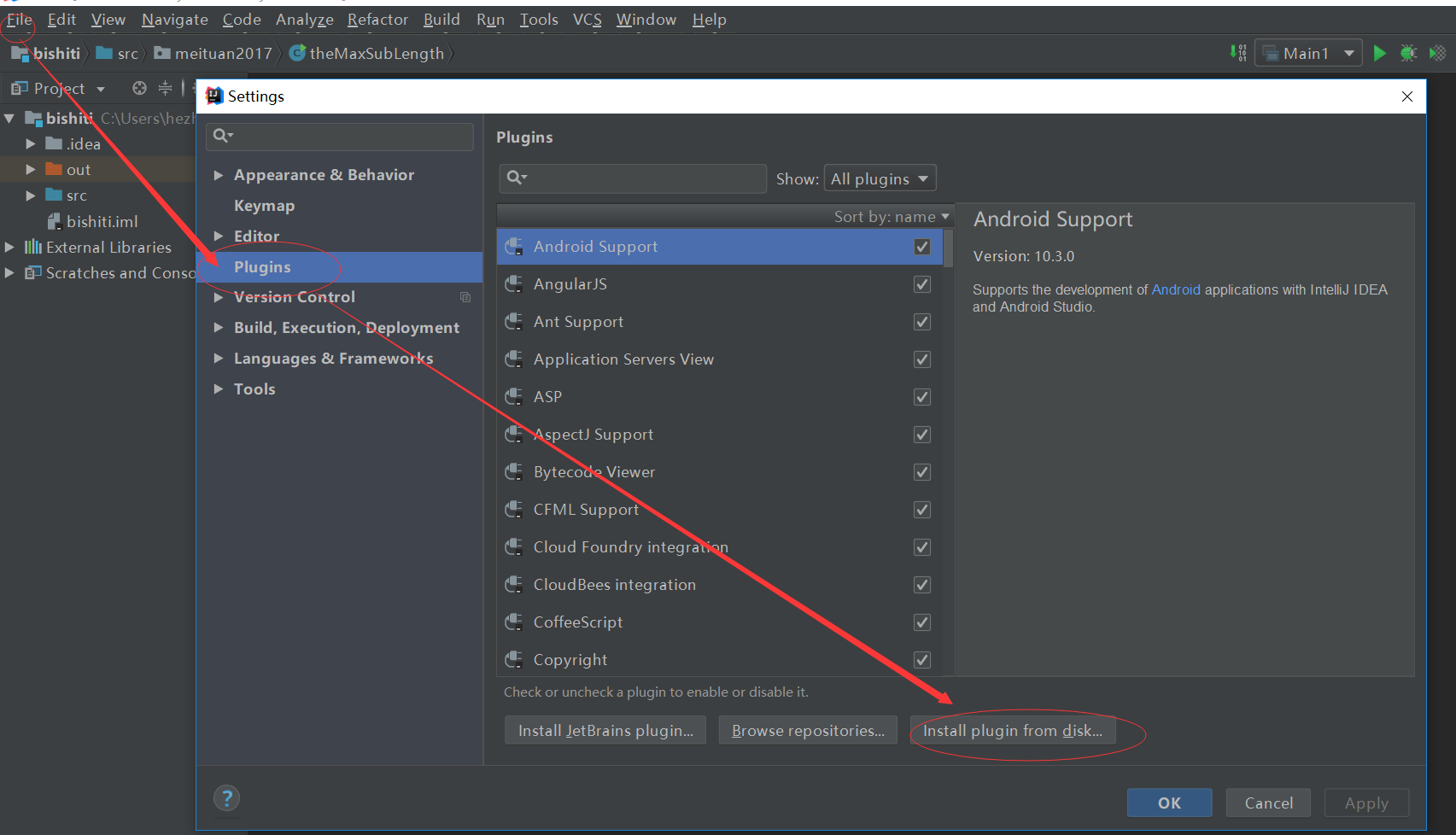
5、点击File/New Project/Python,设置Project SDK ,创建Python项目
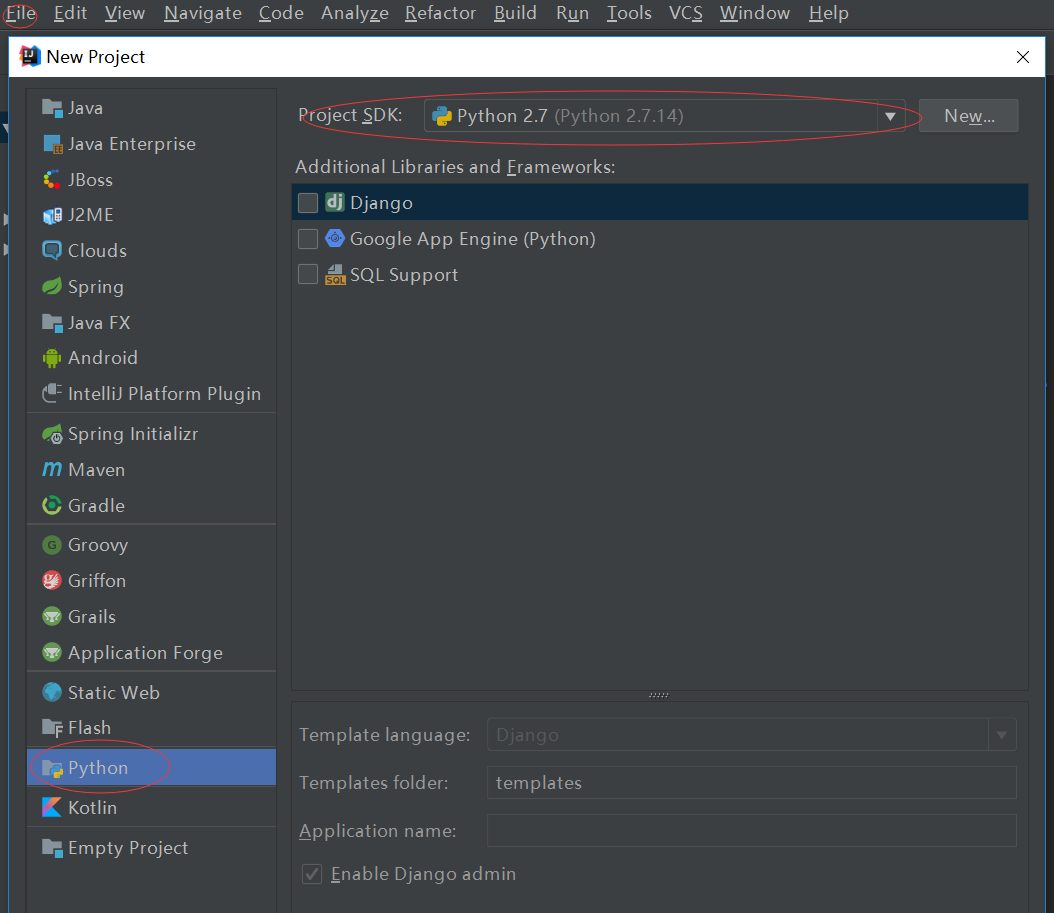
6、在Python项目中new一个简单测试文件,测试Python环境是否配置成功。
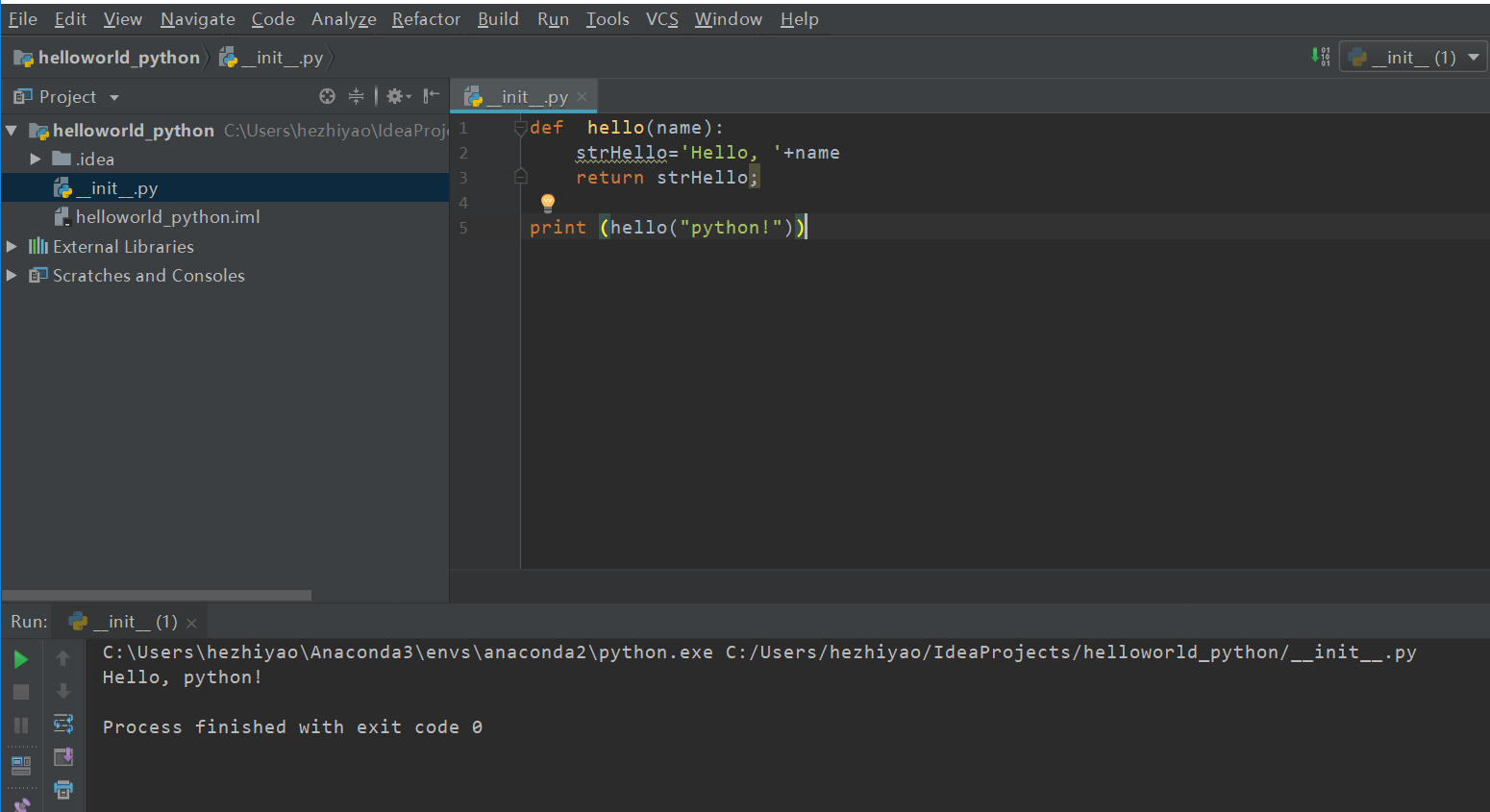
—————————
参考链接:1、解决Jetbrains旗下产品的插件下载失败问题(IntelliJ IDEA、RubyMine、WebStorm、PhpStorm、PyCharm、AppCode、Android Studio等)
2、Idea安装Python插件并配置Python SDK
3、 python学习(三) python与idea的集成






















